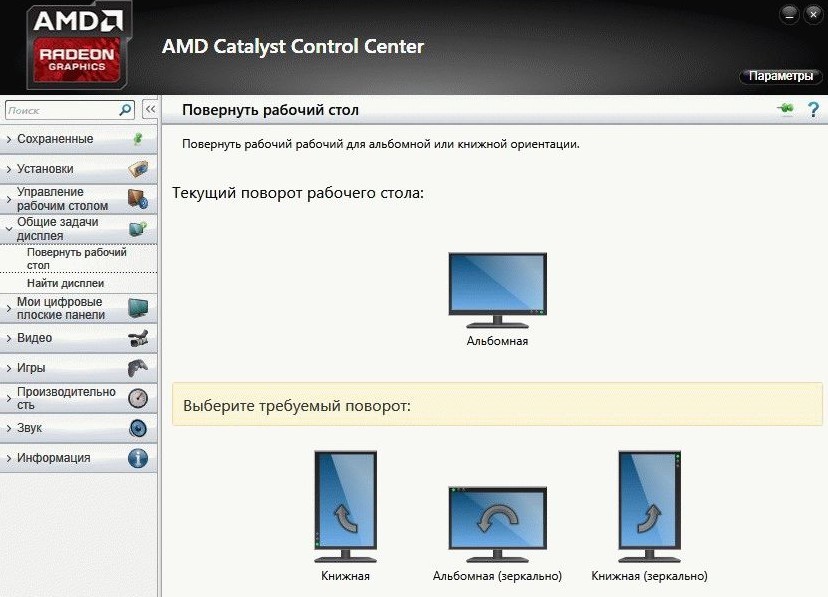Амд каталист что это
Что такое Центр управления Catalyst
Цента управления Catalyst – это утилита, которая поставляется в комплекте с драйвером для вашей видеокарты AMD. Он отображается как CCC.exe в диспетчере задач, и в большинстве случаев, вам он будет не нужен. Возможно, вам придется копаться в настройках Центра управления Catalyst, если вы играете в игры на своем компьютере, и вы можете о нем вспомнить, если он когда-нибудь станет выдавать ошибку, но вы можете просто не обращать не нее внимания.
Что делает Центр управления Catalyst?
Центр управления Catalyst запускается при включении компьютера, потому что он должен работать в фоновом режиме для управления работой видеокарты AMD. То же программное обеспечение также использовалось для управления видеокартами ATI до того, как AMD приобрела ATI, поэтому на старых компьютерах с видеокартами ATI также может быть установлен CCC.exe.
Если вы не играете в видеоигры на своем компьютере, вам, вероятно, никогда не придется касаться Центра управления Catalyst, но если все же играете, это довольно просто. Программа позволяет проверить наличие обновлений драйверов для вашей видеокарты и управлять ее работой.
Некоторые основные действия, которые можно выполнить с помощью Центра управления Catalyst, включают изменение разрешения или области рабочего стола, а также частоту обновления экрана. Есть также много более продвинутых настроек, которые в основном полезны для геймеров. Например, можно изменить настройки сглаживания, чтобы удалить неровные края в 3D-объектах.
Если у вас есть ноутбук, у которого две видеокарты, можно также использовать Центр управления Catalyst для переключения между ними. Это полезно, если у игры низкая производительность, и это вызвано тем, что игра не использует мощную видеокарту AMD.
Как появилась CCC.exe на вашем компьютере?
Если у вас видеокарта AMD, то CCC.exe обычно устанавливается вместе с драйвером, который фактически отвечает за работу видеокарты. Хотя можно установить только драйвер, без Центр управления Catalyst, гораздо чаще устанавливают их вместе, как пакет. Другие исполняемые файлы, такие как MOM.exe, также включены в этот пакет.
В менее распространенных случаях возможно, что ваш компьютер был заражен вирусом или вредоносной программой, которая маскируется под Центр управления Catalyst. Если у вас есть видеокарта Nvidia, и на вашем компьютере никогда не была установлена видеокарта AMD, это может быть именно так.
ССС.exe это вирус?
CCC.exe, когда вы загружаете непосредственно с сайта AMD, разумеется, не вирус, но вирусы могут маскировать себя как CCC.exe. Любой хороший антивирус или anti-malware программа найдет эту скрытую проблему, но вы также можете сами посмотреть на расположение CCC.exe на вашем компьютере. Это можно сделать за шесть простых шагов:
Как исправить проблемы CCC.exe?
Когда ССС.exe начинает некорректно работать, это может привести к сообщению об ошибке, которая выскочит на экране. Некоторые распространенные сообщения об ошибках:
Это обычно происходит, когда программа повреждена, и наиболее распространенными решениями является восстановление Центра управления Catalyst или полная его переустановка. В более ранних версиях Windows это можно сделать в разделе Программы и компоненты Панели управления. В Windows 10 необходимо перейти в Приложения и компоненты в Параметрах Windows.
Более простой вариант – просто загрузить новейшую версию Центра управления Catalyst непосредственно с сайта AMD. При запуске установщика Центра управления Catalyst следует сперва удалить поврежденную версию и только потом установить рабочую.
Поскольку Центра управления Catalyst не является необходимой утилитой, вы также можете просто отменить ее запуск при загрузке компьютера. После этого вы не сможете получить доступ к любым дополнительным настройкам для вашей видеокарты, но это также должно остановить раздражающие сообщения об ошибке.
ATI Catalyst
ATI/AMD Catalyst — программное обеспечение и драйвер для видеокарт ATI Radeon.
Содержание
Поддержка продуктов
Последние версии Catalyst поддерживают следующие видеокарты:
Устаревшие драйвера
Со временем, поддержка операционных систем и видеокарт переходит в режим устаревших (legacy) драйверов. Это значит, что для них не планируется выпуск обновлённых драйверов, за исключением, возможно, критических исправлений.
Видеокарты серии ATI Rage (Rage 128, Rage Fury, Rage Magnum, Xpert и т. п.) более не производятся и последние версии драйверов для Windows 9x имеют номера от 4.10 (1998 год) до 4.13 (2001—2002 годы). [1] Последние версии для Windows XP — от 5.10 (2002 год) до 6.13 (2001 год). [2]
Последняя версия драйвера под Windows 9x — Catalyst 6.2 от 9 февраля 2005 года. [3] Эта версия поддерживает только карты серии Radeon (от Radeon 7000 до Radeon 9800).
В списки устаревших продуктов входят видеокарты серии Radeon от Radeon VE и Radeon 7000 до Radeon 9250, последняя версия драйвера для них под Windows XP — Catalyst 6.11 от 15 ноября 2006 года. [4]
Сопровождение видеоускорителей с поддержкой только DirectX 9 для Windows XP, Windows Vista и Linux также переведено в режим устаревших. В этот список входят карты серий ATI Radeon 9xxx (от 9500 до 9800), ATI Radeon X (от X300 до X2100) и ATI Radeon Xpress. Последняя доступная версия драйвера для них — Catalyst 10.2 от 24 Февраля 2010 года. [5] В случае комбинации перечисленных карт с ATI Radeon HD 2000/3000/4000 должен использоваться драйвер Catalyst 9.3 или более ранний.
В списки устаревших продуктов входят видеокарты серии Radeon HD 2000/3000/4000, последняя версия AMD Catalyst 12.6.
Версии драйверов
ATI Rage
| Windows | |||
|---|---|---|---|
| 9x [1] | W2k [6] | XP [2] | |
| IIC | 4.11.2474 / 18 декабря 1998 | — | — |
| II/II+ | 4.10.2420 / 30 июля 1998 | — | — |
| XL | 4.13.2655 / 2 апреля 2002 | 5.0.2195.5012 / 2 апреля 2002 | 5.10.2600.6009 / 2 апреля 2002 |
| XC | 4.11.2579 / 4 октября 2000 | — | — |
| PRO | 4.13.2655 / 2 апреля 2002 | 5.0.2195.5013 / 2 апреля 2002 | 5.10.2600.6010 / 2 апреля 2002 |
| LT PRO | 4.13.2655 / 2 апреля 2002 | 5.0.2195.4018 / 13 февраля 2001 | — |
| 128 [7] | 4.13.7192 / 22 октября 2001 | 5.13.01.3279 / 22 октября 2001 | 6.13.3279 / 22 октября 2001 |
| Fury Maxx | 4.12.7942 / 29 сентября 2000 | — | — |
Radeon
| Windows | Mac OS X | Linux | ||||||||
|---|---|---|---|---|---|---|---|---|---|---|
| 9x [3] | W2k [8] | XP | Vista | 7 | 10.2 | 10.3 | 10.4 | 10.5 | ||
| VE | — | 6.2 9 февраля 2006 | 6.11 [4] 15 ноября 2006 | — | — | — | — | — | — | — |
| 7xxx [9] | 6.2 9 февраля 2005 | — | — | — | ||||||
| 8500 | — | — | ||||||||
| 9250- [10] | — | — | — | |||||||
| 9500+ [11] | 10.2 [5] 24 Февраля 2010 | — | ||||||||
См. также
Примечания
Ссылки
 |
 Графические технологии и продукция компании AMD (ATI) Графические технологии и продукция компании AMD (ATI) | |||||||||||
|---|---|---|---|---|---|---|---|---|---|---|---|
| Графические процессоры |
| ||||||||||
| Прочее |
| ||||||||||
Полезное
Смотреть что такое «ATI Catalyst» в других словарях:
ATI Catalyst — ist ein Treiberpaket für die Radeon Grafikkarten der Firma ATI. Neben dem eigentlichen Treiber beinhaltet das Paket das Catalyst Control Center (CCC), welches zum Einstellen der Treiberoptionen dient. Der Catalyst wurde erstmals mit der Radeon… … Deutsch Wikipedia
ATI Catalyst — Infobox Software name = ATI Catalyst Control Center caption = ATI Catalyst Control Center running on Windows XP developer = ATI Technologies/Advanced Micro Devices released = initial release|2004|1|19Ver. 4.1 (Pkg. ver. 7.97) [… … Wikipedia
ATI Radeon — Graphics Emblem ATI Radeon ist ein Markenname von AMD, mit dem Grafikkarten und Grafikchips vermarktet werden. Im Segment der professionellen Grafikkarten wird die Bezeichnung ATI FireGL benutzt. Inhaltsverzeichnis 1 … Deutsch Wikipedia
ATI Technologies — Inc. Tipo Subsidiaria NYSE: AMD … Wikipedia Español
ATI Eyefinity — (AMD Eyefinity или просто Eyefinity) технология, разработанная американской компанией AMD, которая обеспечивает совместное подключение нескольких дисплеев к персональному компьютеру. ATI Eyefinity реализована в видеокартах, которые используют… … Википедия
ATI HydraVision — ATI HydraVision программа для тонкой настройки управления мониторами для видеокарт AMD Radeon, которая позволяет пользователю управлять выводом различных окон/приложений на два монитора. Также она обеспечивает поддержку нескольких… … Википедия
ATI-Radeon-HD-Serie — Die Radeon HD 2000 Serie ist eine Serie von Desktop Grafikchips der Firma AMD und Nachfolger der ATI Radeon X1 Serie. Sie ist damit die sechste Generation der Grafikprozessoren mit dem Namen ATI Radeon. Alle Grafikprozessoren dieser Serie… … Deutsch Wikipedia
ATI-Radeon-X2-Serie — Die Radeon HD 2000 Serie ist eine Serie von Desktop Grafikchips der Firma AMD und Nachfolger der ATI Radeon X1 Serie. Sie ist damit die sechste Generation der Grafikprozessoren mit dem Namen ATI Radeon. Alle Grafikprozessoren dieser Serie… … Deutsch Wikipedia
ATI-Radeon-HD-2000-Serie — Die Radeon HD 2000 Serie ist eine Serie von Desktop Grafikchips des Unternehmens AMD und Nachfolger der Radeon X1000 Serie. Sie ist damit die sechste Generation der Grafikprozessoren mit dem Namen ATI Radeon. Alle Grafikprozessoren dieser Serie… … Deutsch Wikipedia
ATI Crossfire — Als ATI Crossfire bezeichnet das Unternehmen AMD (früher ATI Technologies) eine Multi GPU Technik, um zwei Grafikkarten in einem PCI Express System gleichzeitig zu betreiben. Crossfire basiert dabei auf dem älteren ATI Multi Rendering und bringt… … Deutsch Wikipedia
AMD Catalyst Control Center — что это, зачем нужен и как с ним работать
Catalyst Control Center- это программное обеспечение, выпущенное компанией AMD, которое предназначено для управления и настройки видеокарт (только марки AMD). Это программное обеспечение является единым центром управления, которой не требует дополнительных программ работы, и включает все нужные инструменты.
Программа Catalyst Control Center позволяет тонко настроить параметры работы видеокарты, следит за обновлениями драйверов, которые скачивает и устанавливает автоматически с официального сайта AMD. Если вы являетесь обладателем видеокарты компании AMD, тогда вам просто необходимо скачать данную программа, чтобы правильно настроить и увеличить производительность вашей видеокарты для комфортной работы.
К сожалению данное программное обеспечение перестали выпускать и поддерживать. В декабре 2014 года компания AMD выпустила крупное обновление драйверов Catalyst Omega, а спустя почти год решила навсегда отказаться от прежнего бренда, использовавшегося ею на протяжении тринадцати лет. Таким образом программа Catalyst Control Center больше не поддерживается с 2015 года, в замены ей было выпущено новое программное обеспечение Radeon Software Crimson Edition, которое является актуальным по сегодняшний день и имеет набор самых последних драйверов с более расширенным функционалом.
Многие продолжают использовать Catalyst Control Center для настройки своих видеокарт, так как эта программа имеет очень простой и понятный интерфейс со всем нужным набором инструментов.
Основной функционал:
Из-за постоянного обновления драйверов для своих видеокарт компанией AMD необходимо было подстраивать параметры своей видеокарты для оптимальной и максимально производительной работы с разными программами и играми, как раз для этого вам и нужна будет программа Catalyst Control Center.
Это программное обеспечение может помочь вам даже в случае если у вас стоит довольно старенькая видеокарта, программа поможет правильно настроить работы видеокарты и добиться оптимальной работы с программами и немного повысить FPS в играх.
Это приложение самостоятельно отслеживает все изменения в обновленных драйверах видеокарты и оповещает пользователя об этом.
Так же Catalyst Control Center поможет вам в подключении и настройки 2-х и более мониторов к одной или более видеокартам.
Вы могли столкнуться с тем, что монитор тускло и не очень качественно передает цвета и контрастность, с помощью данной программы вы сможете сами настроить эти параметры в обход стандартным настройкам монитора.
Поняв весь смысл и функционал программы Catalyst Control Center можно четко понять, что если вы являетесь обладателем компьютера или ноутбука построенного на базе платформы AMD, вам просто необходимо установить это приложение, что бы использовать его в настройке и контроле своего компьютера или видеокарты.
Установка
Для начала нам необходимо скачать это программное обеспечение с официального сайта, для это переходим по ссылке:
После завершения установки перезагружаем компьютер, и запускаем программу.
На этом закончена установка программного обеспечения Catalyst Control Center.
Проверка обновления драйверов видеокарты
Настройка производительности под ваши требования
Первым делом что нужно сделать при первом запуске, это изменить стандартное представление окна на расширенное. Это можно сделать в меню «Параметры», которое находится в правом верхнем углу. В выпавшем меню выбрать опцию «Расширенное представление».
Таким образом нам станут доступны все инструменты по настройке в данной программе.
Настройка под просмотр видео и фото
Для того, чтобы настроить работу и цветопередачу вашей видеокарты при просмотре фильмов, вам необходимо открыть раздел «Видео» и переходим по вкладку «Цвет (энергосберегающие граф. адаптеры)», установить отметку настроек на разделе «Пользовательские».
После этого с помощью инструментов настроить картинку под те параметры, которые вам больше всего нравятся.
Далее в меню «Видео» выбираем следующую вкладку «Качество (энергосберегающие граф. адаптеры)». В этом окне убираем все галки, со всех пунктов, кроме «Деинтерлейсинг», чтобы лишний раз не нагружать графический процессор и увеличить количество FPS при просмотре высококачественного видео 2К и 4К.
Что касается разделов «Цвет (Высокопроизводительные граф. адаптеры)» и «Качество (Высокопроизводительные граф. адаптеры)» выставляем параметры по аналогии.
И в конце настройки параметров под просмотр видео и фото в разделе «Ускоренное преобразование видео» ставим галку на «Включить аппаратное ускорение». Этот параметр позволит разгрузить графический процессор при воспроизведении высоко форматных видео, или при монтаже и создании видеороликов, через специальные программы.
Настройка для игр
Для того, чтобы настроить производительность вашей видеокарты в играх, необходимо перейти в меню «Игры» и поочередно настроить параметры 3D графики в приложениях. Для этого нам нужно открыть разделы «Настройки 3D-приложений (Энергосберегающие графические адаптеры)» и «Настройки 3D-приложений (Высокопроизводительные графические адаптеры)», собственно в этих разделах и производится настройка графики в играх для разных моделей видеокарт.
Настройка производительности системы
Для того что бы настроить производительность всей системы, нам необходимо открыть меню «Производительность» и выбрать пункт «Питание CPU». Если вы используете компьютер, тогда частоту процессора ставим на максимальное значение. В том случае если вы обладатель ноутбука на базе AMD, тогда стоит более тонко подойти к этой настройке, так как нам будут доступна 2 параметра настройки частоты процессора.
Что касается пункта «AMD OverDrive», этот параметр позволяет программе Catalyst Control Center самостоятельно изучить все варианты разгона вашего центрального процессора и приметь максимально подходящие, для увеличения производительности. Так же в некоторых версиях драйверов AMD OverDriveпозволяет управлять скоростью вращения кулеров видеокарты или ноутбука. Советую отключить данную опцию и вручную настроить эти параметры в выше описанном разделе «Питание CPU».
Настройки питания
В этом разделе можно более тонко настроить параметры питания для ноутбуков, а именно энергопотребление при условиях использования ноутбука от сети либо от батареи. Если же вы обладатель компьютера, тогда советую такие параметры как «PowerPlay», «Глобальные параметры переключаемой графики» выставить значение на «Максимальная производительность». При выборе таких параметров система не будет экономить электроэнергию.
Если вы обладатель дискретной и встроенной графики одной марки AMD, тогда при использовании параметра «Максимальная производительность» система будет всегда воспроизводить графику с дискретной видеокарты. В том случае если вы выберите другой параметр, тогда система для экономии электроэнергии будет производить переключение между двумя видеокартами, что может плохо сказаться на производительности в играх, но увеличить время работы от батареи.
При использовании функции «Монитор приложений», которая расположена в пункте «Монитор приложений переключаемых графических адаптеров», вы сможете установить автоматическое переключение графических адаптеров между приложениями.
Мы рассмотрели параметры, в которых возможно настроить производительность вашей видеокарты на максимальные значение. Что касается остальных разделов, это будет коротко описано ниже, так как их настройки не скажутся на производительности системы.
Причины и решение того, что Catalyst Control Center не запускается
Причин, по которым Catalyst Control Center перестал запускаться может быть несколько. Рассмотрим часто встречающиеся причины и методы их решений.
Устаревшие драйвера. Одной из причин того, что программа перестала запускаться может быть устаревшие драйвера, в следствии чего происходит конфликт между Catalyst Control Center и драйверами видеокарты и запуск невозможно провести.Решением этой проблемы может быть обновление драйверов, для этого зайдите на официальный сайт AMD и установите последнюю версию драйверов для вашей видеокарты.
Несовместимость. Та же причиной того, что запуск не происходит, может быть неправильно установленная версия программного обеспечения Catalyst Control Center.
Решением этой проблемы будет удаление и установка правильно программного обеспечения, которое подходит под вашу операционную систему. Для этого проверьте разрядность и версию вашей ОС Windows, после чего зайдите на официальный сайт и скачайте подходящую для вас версию.
Антивирусные программы. Причиной так же может быть блокирование Catalyst Control Center антивирусными программами.
Решением этой проблемы может быть временное отключение антивирусной программы или же занесение Catalyst Control Center в список исключения.
Повреждение файлов программы. Возможно вы по ошибке удалили некоторые файлы директории программы Catalyst Control Center или же это сделала за вас антивирусная программа. Так же не стоит отбрасывать вариант что сектора жесткого диска были повреждены.
Решение для этой причины может быть полное удаление и переустановка программного обеспечения.
Если проблему с запуском не удалось решить, и ошибка «Не удается запустить AMD Catalyst Control Center в настоящий момент» осталась, тогда вам следует обновить все драйвера в вашей ОС Windows.
Как удалить данное программное обеспечение
Ожидаем окончания удаления, после чего перезагружаем компьютер.
Заключение
Прочитав данную статью, вы ознакомились с программным обеспечением компании AMD, единым центром управления AMD Catalyst Control Center. С помощью этой программы вы сможете максимально эффективно произвести настройки вашей видеокарты для повышения производительности в играх или при просмотре высоко форматных видеороликов и фильмов. Большим плюсом этой программы является возможность настройки системы с использованием более одного графического процессора.
На сегодняшний день AMD Catalyst Control Center больше не поддерживается компанией AMD, так как была выпущена новая программа Radeon Software Crimson Edition, в которой были реализованы новые функции и добавлены инструменты настройки. Но даже после этого многие продолжают пользоваться им, так как он имеет очень удобный и понятный интерфейс с набором всех нужных инструментов.
Если вы обладатель старенькой видеокарты марки AMD и хотите запустить приложения, которые требуют высокой графической обработки, тогда вам следует прибегнуть к настройке паромеров видеокарты через AMD Catalyst Control Center для улучшения производительности.
AMD Catalyst Control Center — что это за программа
Много пользователей в списке установленных программ ещё наблюдают AMD Catalyst Control Center. Это приложение компаньон к драйверам видеокарт AMD, включительно до графического адаптера Radeon R9 390X. Сегодня официальная поддержка ПО AMD Catalyst Control Center прекращена.
Эта статья расскажет, что это за программа AMD Catalyst Control Center. Даже если всё отлично работает, всё равно ознакомьтесь с рекомендациями. Последнее обновление было в 2015 году версия 15.7.1. Например, для офисных видеокарт, как Radeon HD 6670, это последняя версия драйверов.
Для чего нужен Catalyst Control Center
К сожалению, AMD Catalyst Control Center является последней стабильной версией драйвера для множества видеокарт. Более-менее современные графические карты начиная от Radeon HD 7730 поддерживают установку AMD Radeon Software Adrenalin 2020 Edition. Всё зависит от конкретной модели Вашей видеокарты.
Если же быть объективным, то даже программа AMD Catalyst Control Center в сравнении с Панелью управления NVIDIA имеет современный интерфейс. Много времени прошло, компания AMD посчитала необходимым доработать своё ПО. Обновлённые драйвера приносят поддержку новых технологий (Radeon Boost и Radeon Anti-Lag.
| Сохранённые (сохраняйте уже настроенные Вами профили, для получения возможности быстрого переключения между ними) | Дом. страница AMD |
| Установки (создавайте и назначайте определённые комбинации клавиш для различных предустановок) | Добавить установку Управлять установками |
| Управление рабочим столом (позволяет настроить разрешение, цветопередачу и подключить более одного монитора) | Создание и размещение дисплеев Свойства рабочего стола Дополнительные настройки экрана Цвет рабочего стола |
| Общие задачи дисплея (позволяет определить второй подключённый монитор и настроить его ориентацию) | Повернуть рабочий стол Найти дисплеи |
| Мои встроенные дисплеи (изменение свойств и настройка цветов встроенного дисплея) | Свойства (встроенный дисплей) Отображаемый цвет (встроенный дисплей) |
| Видео (изменение цветопередачи при просмотре видео: цвет, качество и ускоренное преобразование) | Цвет Качество AMD Steady Video Ускоренное преобразование видео |
| Игры (настраивайте производительность игры путём изменения графики каждого приложения по отдельности) | Настройки 3D-приложений AMD Radeon Dual Graphics |
| Производительность (тонкая настройка производительности графической карты и процессора, управление частотами графики и ЦП) | AMD Radeon Dual Graphics Питание CPU AMD OverDrive |
| Питание (настройка энергопотребления от сети или батареи для ноутбуков. На ПК выставляйте максимальную производительность) | PowerPlay Глобальные параметры графики Параметры приложения графики Монитор приложения графики Wi-Fi радио Профили питания Питание CPU |
| Информация (содержит подробные данные об установленном обеспечении и видеокарте, позволяет обновить драйвера) | Дом. страница AMD Программы Аппарат устройства Обновление ПО |
Краткого описания основных разделов программы AMD Catalyst Control Center более чем достаточно. Драйвера для своего времени были действительно неплохие. Самые важные параметры графики можно было настраивать для каждой игры отдельно. Поддерживалась возможность небольшого разгона установленной видеокарты.
Как обновить AMD Catalyst Control Center
Более подробно смотрите, как обновить драйвера видеокарты на Windows 10. Если же Вы только устанавливаете ОС Windows 10, тогда Вам не стоит использовать диск с драйверами. Дайте системе подключения к Интернету и она с каталога обновлений Майкрософт подтянет нужные Вам драйвера.
В любом случае надёжней будет перейти на официальный сайт компании AMD. Выбрать точную модель графической карты и загрузить последние драйвера. Возможно, если же у Вас более-менее современная видеокарта, Вы сможете загрузить AMD Radeon Software Adrenalin 2020 Edition (или хотя бы 2019).
Нет параметров/настроек Catalyst Control Center
В зависимости от версии драйвера AMD Catalyst Control Center и непосредственно Ваших комплектующих некоторых параметров может не быть. Очень важно! Некоторые из вышеперечисленных возможностей относятся к мобильной графике, а другие к десктопной. Например, функциональность OverDrive можно использовать только с процессорами AMD (и то далеко не со всеми).
Нет нужных Вам параметров? Всё просто! На официальном сайте загружаем последние драйвера. Полностью удаляем Catalyst Control Center. И выполняем установку ранее загруженных драйверов. Обязательно правильно выбирайте модель Вашего графического адаптера.
В своё время программа AMD Catalyst Control Center пользовалась большим спросом. Во-первых она устанавливалась сразу с драйверами видеокарты. Во-вторых её часто использовали, чтобы повернуть экран, растянуть изображение, повысить производительность или даже изменить графику в играх.
Рекомендуем на сайте производителя посмотреть наличие новых драйверов. Переход с AMD Catalyst Control Center на Radeon Software Adrenalin уже повышает производительность в играх. В зависимости от установленных комплектующих и игры прирост может варьироваться от 5 до 25%.